HP HDX18-1050er: 1 Мультимедийные функции
1 Мультимедийные функции: HP HDX18-1050er

1 Мультимедийные функции
Компьютер имеет мультимедийные функции, которые позволяют слушать музыку, смотреть
фильмы и просматривать изображения. В компьютере могут быть установлены следующие
мультимедийные компоненты.
●
Оптический дисковод для воспроизведения аудио- и видеодисков.
●
Встроенные динамики для прослушивания музыки.
●
Встроенный микрофон для записи звука.
●
Встроенная веб-камера для записи и обмена видео.
●
Предустановленное мультимедийное программное
обеспечение для воспроизведения и
управления музыкой, фильмами и изображениями.
●
Сочетания клавиш и кнопки управления проигрывателем компакт-дисков, обеспечивающие
быстрое выполнение мультимедийных задач.
ПРИМЕЧАНИЕ: В компьютере могут быть установлены не все перечисленные компоненты.
В следующих разделах описано расположение и использование мультимедийных компонентов
компьютера.
1
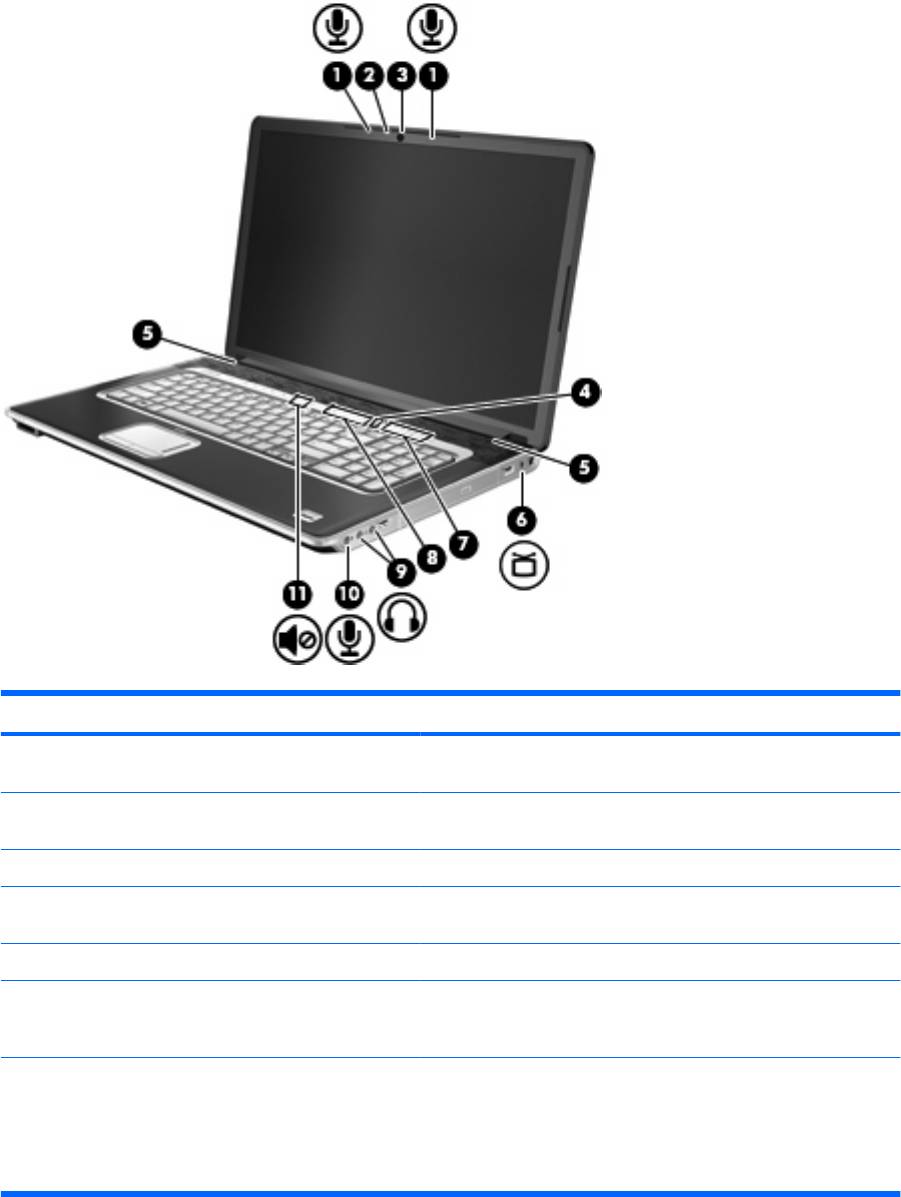
Расположение мультимедийных компонентов
Приведенные ниже рисунок и таблица описывают мультимедийные функции компьютера.
Компонент Описание
(1) Внутренние цифровые стереофонические
Запись звука.
микрофоны (2)
(2) Индикатор веб-камеры Светится, когда программное обеспечение для работы с видео
обращается к веб-камере.
(3) Веб-камера Запись звука и видео, а также съемка фотографий.
(4) Кнопка высоких/низких частот Переключение между режимами высоких частот и низких
частот.
(5) Динамики (2) Воспроизведение звука.
(6) Разъем антенны или кабельного телевидения
Подключение телевизионной антенны или цифрового
(только на некоторых моделях)
кабельного устройства, принимающего телепрограммы
стандартной или высокой четкости.
(7) Регулятор высоких или низких частот Настройка уровня высоких или низких частот. Для выбора
высоких или низких частот нажмите кнопку высоких/низких
частот. Чтобы понизить уровень высоких/низких частот,
проведите пальцем влево либо нажмите и удерживайте знак
минус (-). Знака минус можно также коснуться пером. Чтобы
повысить уровень высоких/низких частот, проведите пальцем
2 Глава 1 Мультимедийные функции
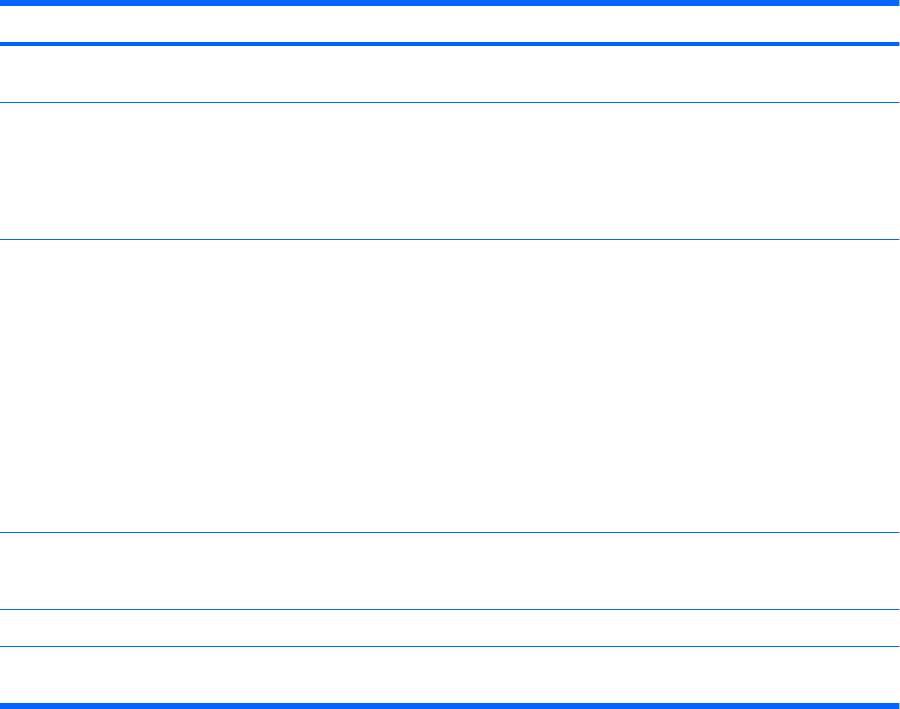
Компонент Описание
вправо либо нажмите и удерживайте знак плюс (+). Знака плюс
можно также коснуться пером.
(8) Регулятор громкости Регулировка громкости динамика. Чтобы понизить уровень
громкости, проведите пальцем влево либо нажмите и
удерживайте знак минус (-). Знака минус можно также
коснуться пером. Чтобы повысить уровень громкости,
проведите пальцем вправо либо нажмите и удерживайте знак
плюс (+). Знака плюс можно также коснуться пером.
(9) Аудиовыходы (разъемы для наушников) (2) Воспроизведение звука при подключении дополнительных
стереодинамиков с внешним питанием, обычных или вставных
наушников, гарнитуры или телевизионной акустической
системы.
ВНИМАНИЕ! Прежде чем надеть обычные наушники,
вставные наушники или гарнитуру, во избежание повреждения
слуха уменьшите громкость. Для получения дополнительных
сведений о безопасности см. Уведомления о соответствии
нормам, требованиям к безопасности и охране окружающей
среды.
ПРИМЕЧАНИЕ: При
подключении устройства к разъему
наушников динамики компьютера отключаются.
(10) Аудиовход (разъем для микрофона) Позволяет подключать дополнительную компьютерную
гарнитуру с микрофоном, стереофонический или
монофонический микрофон.
(11) Кнопка отключения звука Отключение и включение звука динамика.
Низкочастотный динамик (не показан) Содержит низкочастотный динамик. Встроенный
низкочастотный динамик находится снизу компьютера.
Расположение мультимедийных компонентов 3
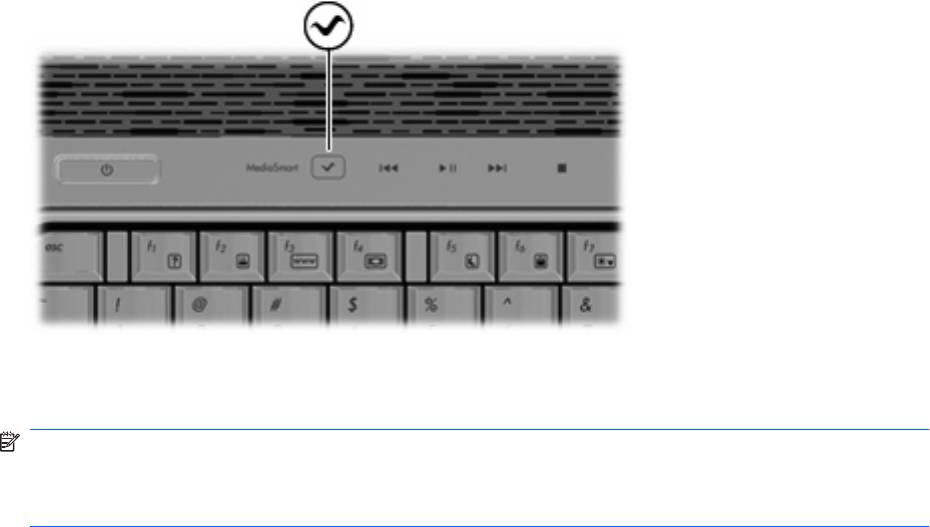
Использование кнопки мультимедиа
Функция кнопки мультимедиа зависит от модели ноутбука и установленного программного
обеспечения. С помощью этой кнопки можно смотреть фильмы, прослушивать музыку и
просматривать изображения без включения компьютера и запуска операционной системы.
Нажатие кнопки мультимедиа запускает программу MediaSmart в любом режиме работы
компьютера.
ПРИМЕЧАНИЕ: Если на компьютере установлен пароль для входа в систему, может быть
предложено выполнить вход в Windows®. Программа MediaSmart запустится после входа в
систему. Для получения дополнительной информации об использовании программы MediaSmart
выберите Пуск > Справка и поддержка.
4 Глава 1 Мультимедийные функции
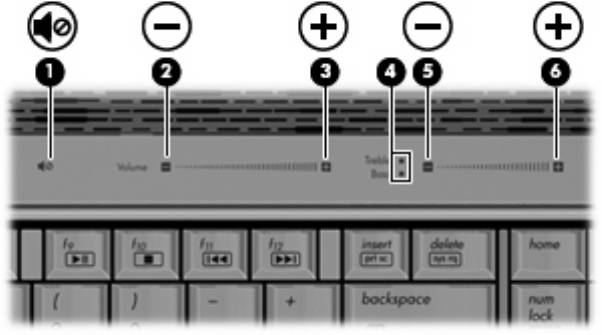
Регулировка громкости
Чтобы отрегулировать громкость, используйте следующие элементы управления.
●
Кнопки регулировки громкости на компьютере.
◦
Для отключения или восстановления звука нажмите кнопку отключения звука (1).
◦
Для уменьшения громкости проведите пальцем по регулятору громкости справа налево
или нажмите и удерживайте кнопку с знаком минус (-) (2). Знака минус можно также
коснуться пером.
◦
Для увеличения громкости
проведите пальцем по регулятору громкости слева направо
или нажмите и удерживайте кнопку с знаком плюс (+) (3). Знака плюс можно также
коснуться пером.
◦
Чтобы понизить уровень высоких или низких частот, выберите высокие или низкие
частоты с помощью кнопки высоких/низких частот (4), затем проведите пальцем справа
налево либо нажмите и удерживайте знак минус
(-) высоких/низких частот (5). Знака
минус можно также коснуться пером.
◦
Чтобы повысить уровень высоких или низких частот, выберите высокие или низкие
частоты с помощью кнопки высоких/низких частот (4), затем проведите пальцем слева
направо либо нажмите и удерживайте знак плюс (+) высоких/низких частот (6). Знака
плюс можно также коснуться пером.
●
Регулятор громкости Windows®.
а. Щелкните значок Громкость в области уведомлений в правой части панели задач.
б. Увеличьте или уменьшите громкость, перемещая ползунок вверх или вниз. Щелкните
значок Без звука для отключения звука.
— или —
а. Правой кнопкой мыши щелкните в области уведомлений значок Громкость и выберите
Открыть микшер громкости.
б. В столбце «Устройство
» переместите ползунок Громкость вверх или вниз для
увеличения или уменьшения громкости. Также можно отключить звук, щелкнув значок
Без звука.
Регулировка громкости 5
Если значок громкости не отображается в области уведомлений, выполните приведенные
ниже действия, чтобы поместить его туда.
а. Щелкните правой кнопкой мыши в области уведомлений, затем щелкните Свойства.
б. Щелкните вкладку Область уведомлений.
в. В разделе значков системы установите флажок Громкость.
г. Щелкните ОК.
●
Регуляторы громкости в приложениях.
Регулировка громкости возможна также
в некоторых приложениях.
Использование функций управления
воспроизведением
Кнопки и сочетания клавиш для управления воспроизведением предназначены для управления
воспроизведением аудиодиска или диска DVD в оптическом дисководе.
6 Глава 1 Мультимедийные функции
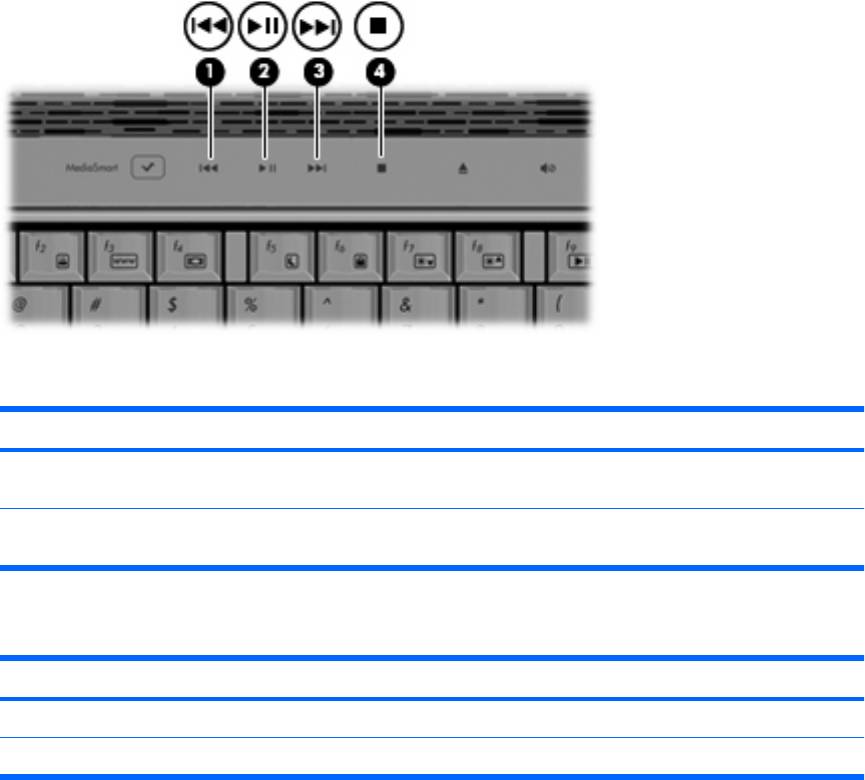
Использование кнопок управления воспроизведением
Приведенные ниже иллюстрация и таблица описывают функции кнопок управления
воспроизведением при наличии в оптическом дисководе установленного диска.
●
Кнопка предыдущей дорожки/перемотки назад (1)
●
Кнопка воспроизведения/паузы (2)
●
Кнопка следующей дорожки/перемотки вперед (3)
●
Кнопка остановки (4)
Кнопка предыдущей дорожки/перемотки назад
Состояние диска Кнопка Функция
Воспроизводится Кнопка предыдущей дорожки/
Воспроизведение предыдущей
перемотки назад
дорожки или раздела.
Воспроизводится fn + кнопка предыдущей дорожки/
Перемотка назад с продолжением
перемотки назад
воспроизведения.
Кнопка воспроизведения/паузы
Состояние диска Кнопка Функция
Не воспроизводится Кнопка воспроизведения/паузы Воспроизведение диска.
Воспроизводится Кнопка воспроизведения/паузы Приостановка воспроизведения.
Использование функций управления воспроизведением 7
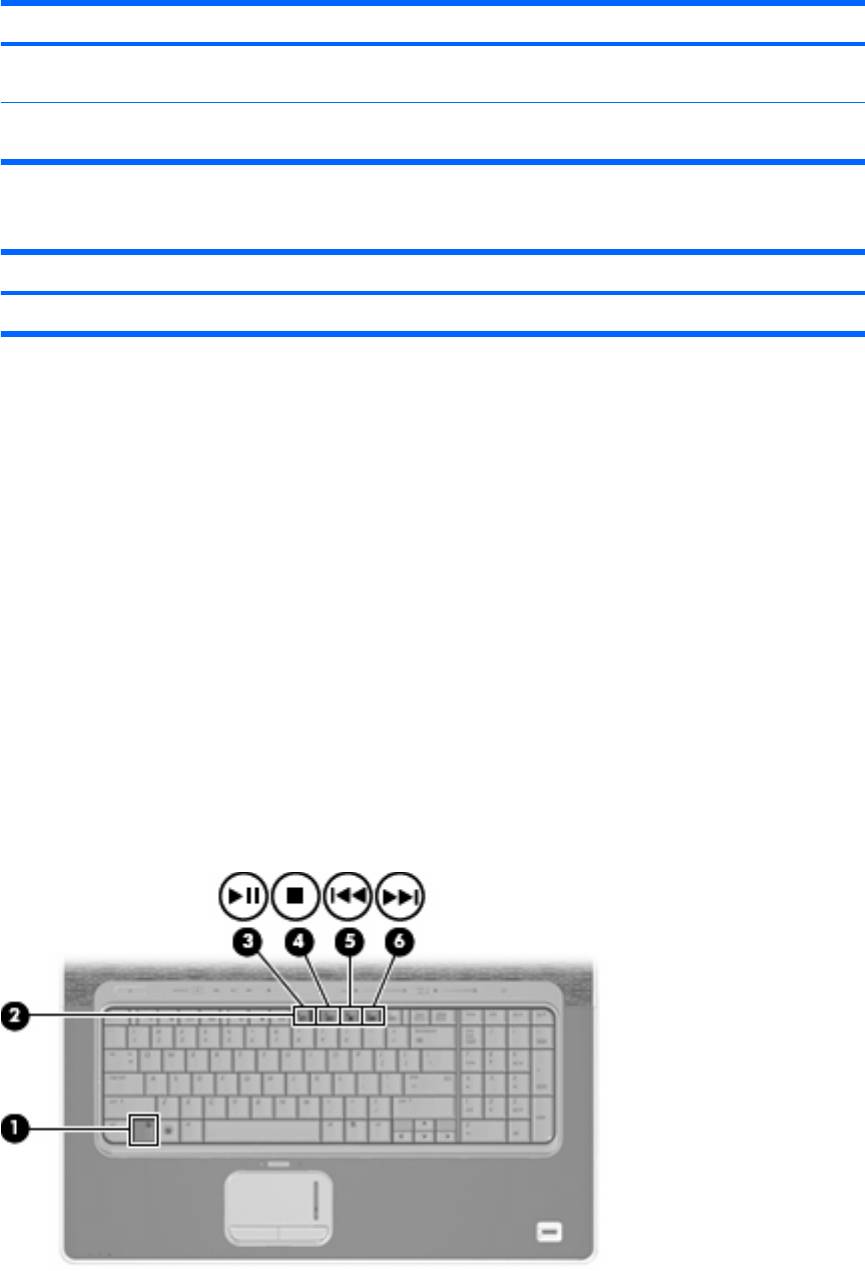
Кнопка следующей дорожки/перемотки вперед
Состояние диска Кнопка Функция
Воспроизводится Кнопка следующей дорожки/
Воспроизведение следующей
перемотки вперед
дорожки или раздела.
Воспроизводится fn + кнопка следующей дорожки/
Перемотка вперед с продолжением
перемотки вперед
воспроизведения.
Кнопка остановки
Состояние диска Кнопка Функция
Воспроизводится Кнопка остановки Остановка воспроизведения.
Использование сочетаний клавиш для управления
воспроизведением
Сочетание клавиш для управления воспроизведением представляет собой комбинацию клавиши
fn (1) и функциональной клавиши (2).
●
Если аудиодиск или диск DVD не воспроизводится, нажмите сочетание fn+f9 (3) для
воспроизведения.
●
При воспроизведении аудиодиска или диска DVD используйте следующие сочетания
клавиш.
◦
Для приостановки и возобновления воспроизведения диска нажмите fn+f9 (3).
◦
Для остановки воспроизведения нажмите fn+f10
(4).
◦
Для воспроизведения предыдущей дорожки аудиодиска или раздела диска DVD
нажмите fn+f11 (5).
◦
Для воспроизведения следующей дорожки аудиодиска или раздела диска DVD
нажмите fn+f12 (6).
8 Глава 1 Мультимедийные функции
Оглавление
- Содержание
- 1 Защита компьютера
- 2 Использование паролей
- 3 Использование антивирусного программного обеспечения
- 4 Использование брандмауэра
- 5 Установка критических обновлений безопасности
- 6 Установка дополнительного замка с тросиком
- 7 Использование считывателя отпечатков пальцев (только на некоторых моделях)
- Указатель
- Содержание
- 1 Использование указывающих устройств
- 2 Использование клавиатуры
- 3 Использование цифровых панелей
- 4 Очистка сенсорной панели и клавиатуры
- Указатель
- Содержание
- 1 Обзор
- 2 Создание дисков восстановления
- 3 Создание резервной копии информации
- 4 Выполнение восстановления
- Указатель
- Содержание
- Обновление программного обеспечения
- Указатель
- Содержание
- 1 Определение установленных устройств
- 2 Обращение с дисководами
- 3 Использование оптического дисковода
- 4 Улучшение производительности жесткого диска
- 5 Использование программы HP ProtectSmart Hard Drive Protection
- 6 Замена жесткого диска
- 7 Устранение неполадок
- Указатель
- Содержание
- Добавление или замена модуля памяти
- Указатель
- Содержание
- 1 Использование модема (только на некоторых моделях)
- 2 Модем и локальная вычислительная сеть
- Указатель
- Содержание
- 1 Функции компонентов
- 2 Перечень кнопок
- 3 Установка и замена батареи
- 4 Устранение неполадок
- Указатель
- Содержание
- 1 Функции компонентов
- 2 Краткое справочное руководство
- 3 Установка и замена батареи
- 4 Устранение неполадок
- Указатель
- Содержание
- 1 Использование устройства USB
- 2 Использование устройства eSATA
- 3 Использование устройства 1394
- 4 Использование порта расширения
- Указатель
- Содержание
- 1 Запуск программы настройки
- 2 Использование программы настройки
- 3 Меню программы настройки
- Указатель
- Содержание
- 1 Определение оборудования
- 2 Компоненты
- 3 Наклейки
- Указатель
- Содержание
- 1 Использование цифровых карт памяти
- 2 Использование карт ExpressCard
- Указатель
- Содержание
- 1 Настройка параметров электропитания
- 2 Использование внешнего источника питания переменного тока
- 3 Питание от батареи
- 4 Выключение компьютера
- Указатель
- Содержание
- 1 Мультимедийные функции
- 2 Мультимедийные программы
- 3 Звук
- 4 Видео
- 5 Оптический дисковод
- 6 Веб-камера
- 7 Устранение неполадок
- Указатель
- Содержание
- 1 Использование устройств беспроводной связи (только на некоторых моделях)
- 2 Использование беспроводной ЛВС
- 3 Использование модуля высокоскоростной беспроводной связи HP (только на некоторых моделях)
- 4 Использование беспроводных устройств Bluetooth (только для некоторых моделей)
- 5 Устранение неполадок беспроводного подключения
- Указатель






